Instrumentul PC Health Check a fost conceput pentru Windows 10 în sus
- Aplicația PC Health Check permite accesul la starea generală de sănătate și performanță și afișează rezultatele diagnosticului.
- Din păcate, PC Health Check nu funcționează pe Windows 7, dar are o funcție de diagnosticare pentru a vă ajuta să vă monitorizați computerul.
- Puteți genera un raport de sănătate a sistemului în Windows 7 prin instrumentul Monitor de performanță.
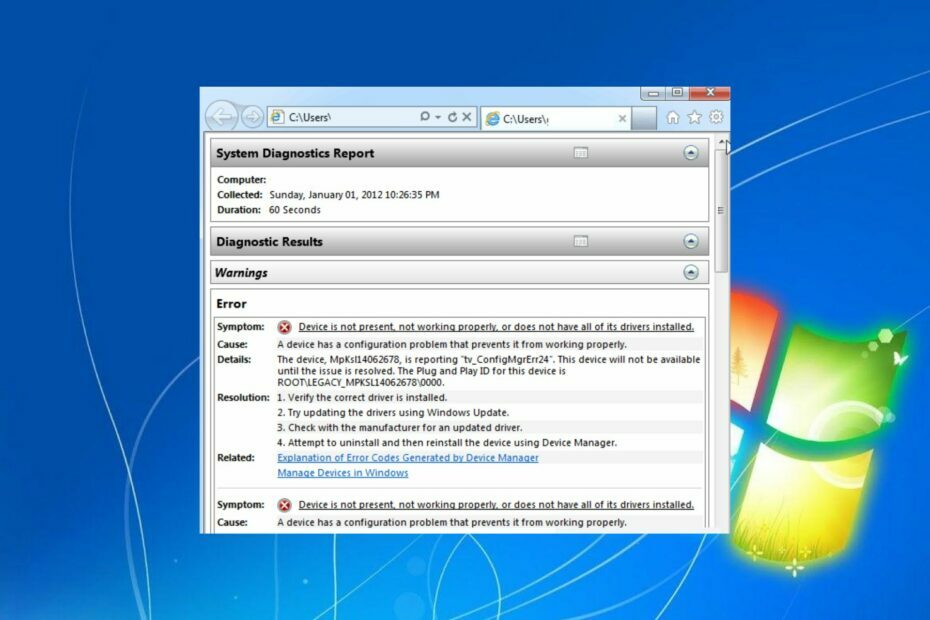
XINSTALAȚI FÂND CLIC PE DESCARCARE FIȘIER
SPONSORIZAT
- Descărcați Fortect și instalați-l pe computerul dvs.
- Începeți procesul de scanare al instrumentului pentru a căuta fișiere corupte care sunt sursa problemei tale.
- Faceți clic dreapta pe Începeți reparația astfel încât instrumentul ar putea porni algoritmul de reparare.
- Fortect a fost descărcat de 0 cititorii din această lună, au evaluat 4,4 pe TrustPilot
PC Health Check oferă utilizatorilor rapoarte de diagnosticare despre hardware-ul, software-ul și setările de sistem ale computerului. Cu toate acestea, utilizatorii de Windows 7 consideră că este imposibil să ruleze programul din cauza problemelor de compatibilitate. Prin urmare, acest ghid va discuta despre rularea unei verificări de sănătate pe Windows 7.
De asemenea, avem un articol cuprinzător despre Verificarea sănătății computerului nu se deschide și cum să remediați problema pe computer.
Funcționează PC Health Check pe Windows 7?
Instrumentul oficial Microsoft de verificare a stării computerului este incompatibil cu Windows 7. Instrumentul a fost conceput pentru Windows 10 pentru a ajuta utilizatorii să determine dacă sistemul lor îndeplinește cerințele minime pentru actualizarea la Windows 11.
Accentul Microsoft s-a mutat către sisteme de operare mai noi, pe măsură ce Windows 7 a ajuns la sfârșitul suportului pe 14 ianuarie 2020. Prin urmare, instrumentul PC Health Check nu este destinat pentru Windows 7 și este posibil să nu ofere informații exacte sau să nu funcționeze corect pe acel sistem de operare.
Cu toate acestea, Windows 7 are o funcție de diagnosticare care vă ajută să vă mențineți computerul să funcționeze fără probleme și fără erori. Monitorul de resurse și performanță oferă informații complete despre CPU, memorie, conexiuni la rețea și o varietate de alte sisteme de pe computer.
Verificați postarea noastră despre descarcă PC Health Check pentru a testa computerul cu Windows 11.
Cum execut o verificare de sănătate pe Windows 7?
Utilizați Monitorul de performanță
- Faceți clic stânga pe start butonul, tastați perfmon în bara de căutare și faceți clic pe perfmon.exe pentru a lansa Monitor de performanță.
- Extindeți Instrumente de monitorizare secțiunea din bara laterală din stânga, apoi faceți clic Monitor de performanță.
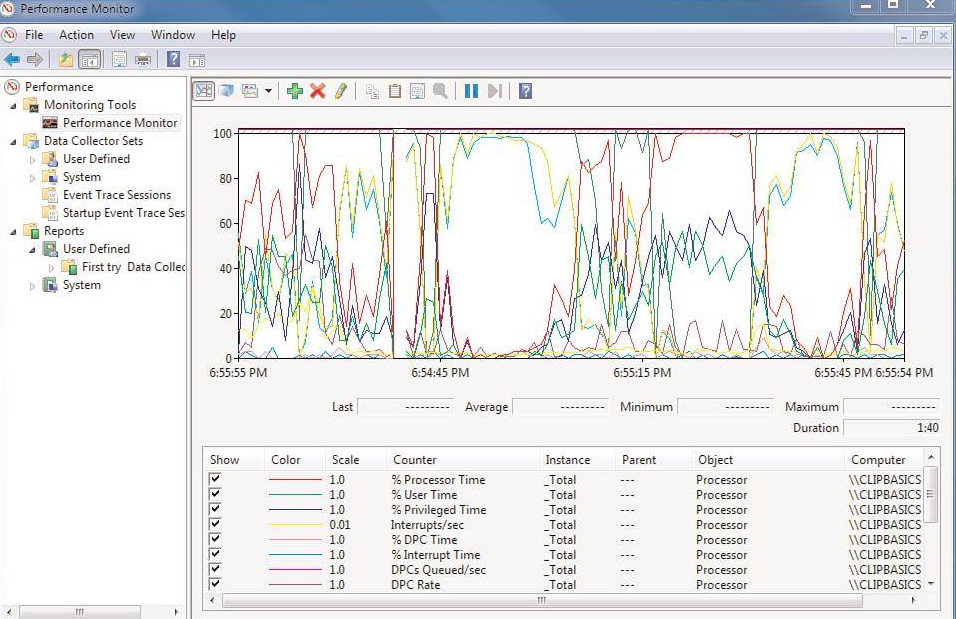
- În bara de instrumente a ferestrei Monitor de performanță, faceți clic pe pictograma semn verde plus etichetată Nou pentru a crea un nou contor de performanță.
- Asigurați Utilizați contoare locale de computer este selectată opțiunea.
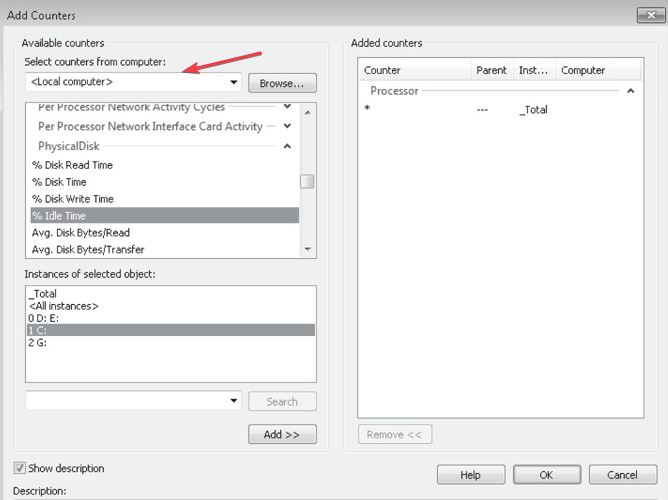
- Derulați în jos lista de contoare și găsiți Diagnosticarea sistemului sub Diagnosticare secțiune.
- Extindeți Diagnosticarea sistemului și bifați caseta de selectare de lângă Sănătatea sistemului.
- Apasă pe Adăuga butonul din partea de jos a ferestrei și închideți fereastra Adăugare contoare.
- Faceți clic dreapta pe Sănătatea sistemului și alegeți start din meniul contextual.
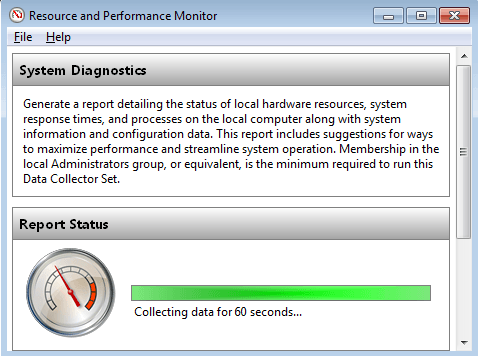
- Odată ce colectarea datelor este completă, faceți clic dreapta pe Sănătatea sistemului din nou și selectați Stop.
- Pentru a vedea raportul de sănătate a sistemului generat, extindeți Rapoarte în bara laterală din stânga a Monitor de performanță fereastră.
- Sub Rapoarte, extindeți Sistem și apoi faceți clic pe Diagnosticarea sistemului.
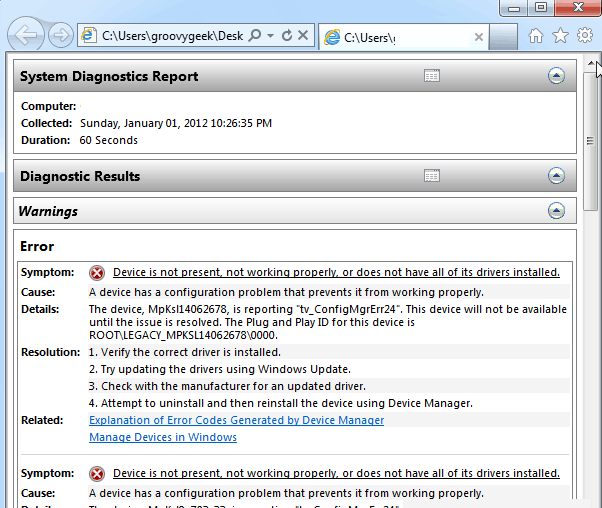
În fereastra principală, veți vedea rezumatul raportului de sănătate a sistemului și informații detaliate despre diferitele componente ale sistemului.
- Cum să dezactivați definitiv Picture-in-Picture pe Windows 11 [la nivelul întregului sistem]
- Consola Xbox de ultimă generație: tot ce trebuie să știți despre ea
- Microsoft permite descoperiri științifice mai rapide cu DeepSpeed4Science
- Remediere: unitatea NAS nu se afișează în Windows 11
În plus, ați putea fi interesat de ghidul nostru detaliat despre ce să faceți dacă Aplicația PC Health Check nu este instalată pe computerul dvs. cu Windows.
Dacă aveți întrebări sau sugestii suplimentare cu privire la acest ghid, vă rugăm să le trimiteți în secțiunea de comentarii de mai jos.


